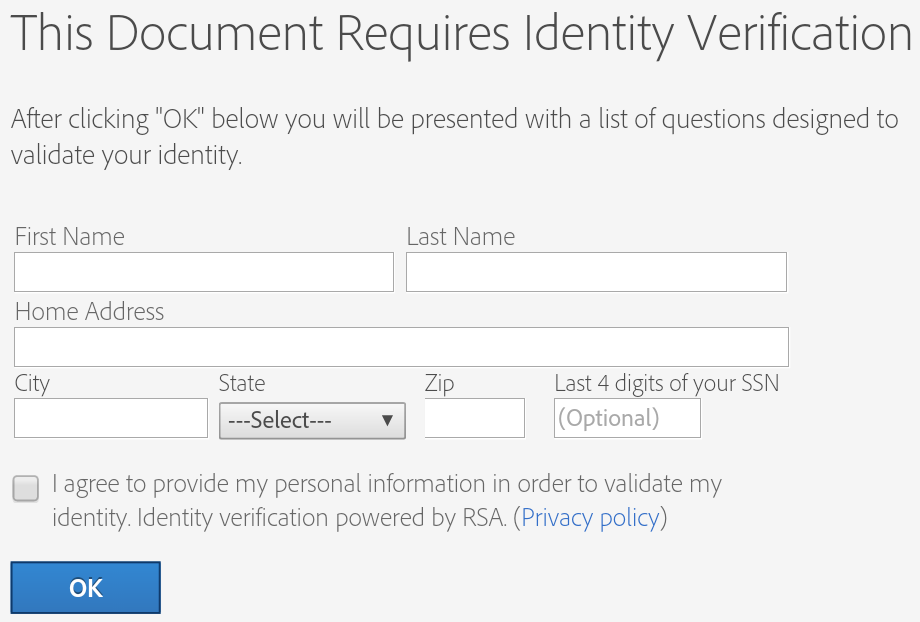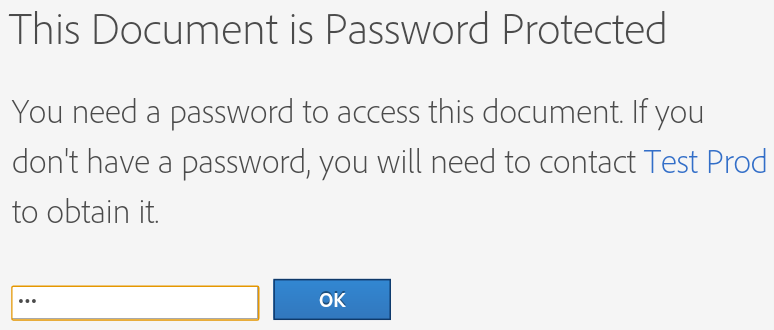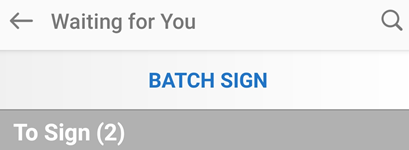문서에 서명¶
아직 서명(서명 모양)을 만들지 않은 경우 서명 필드에 서명을 시도하면 서명을 만들라는 메시지가 표시됩니다. 자세한 내용은 서명 만들기를 참조하십시오.
할 일 목록 보기¶
사용자 대기 중 패널에는 서명 또는 위임을 위해 보내진 문서들이 나열됩니다.
- 사용자 대기 중을 누릅니다.
- 문서 제목, 날짜 또는 보낸 사람을 기준으로 하여 파일을 검색하거나 선택합니다.
- 문서를 눌러서 연 다음 서명 프로세스를 시작합니다.
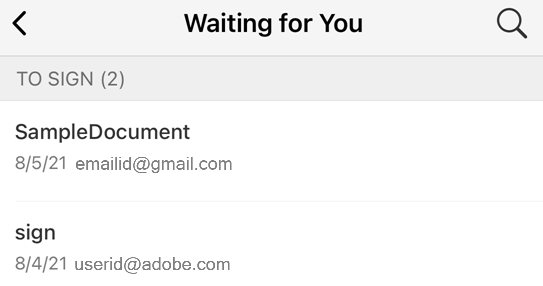
서명¶
Adobe Sign에 액세스할 수 있는 전화, 온라인 또는 장치에서 서명할 수 있습니다. 모바일 앱에서 서명하려면:
- 사용자 대기 중 목록에서 문서를 선택합니다.
- [서명] 아이콘을 누릅니다.
- 문서가 로드되면 시작을 누릅니다.
- 서명 필드를 누릅니다.
- 서명하려면 클릭하십시오.를 누릅니다.
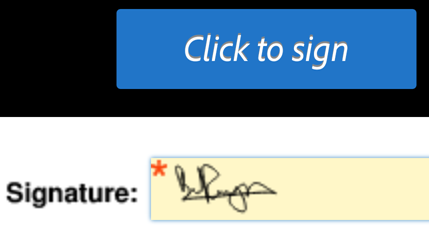
참고
디지털 ID로 서명하는 경우 디지털 ID 공급자 및 ID에 대해 알려면 디지털 서명으로 서명을 참조하십시오.
오프라인 서명¶
Adobe Sign을 사용하려면 서명을 포함한 대부분의 작업을 위해 네트워크 연결이 필요합니다.
전자 메일에서 서명¶
서명을 요청하는 전자 메일을 받을 경우 검토 및 서명 링크를 클릭하면 됩니다.
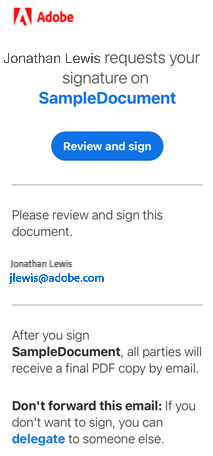
서명을 다른 인증된 당사자에게 위임하려면 전자 메일의 “위임” 링크를 클릭합니다. [위임] 대화 상자가 표시되면 양식을 입력하고 위임을 누릅니다.
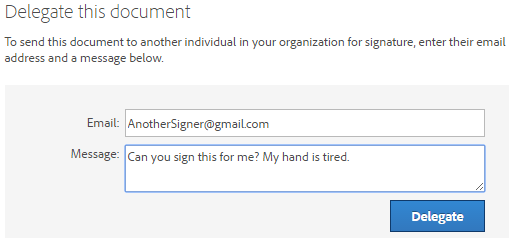
서명: 전화 인증¶
발신자가 전화 인증을 요구하는 경우 전화로 전송된 확인 코드를 입력해야 합니다.
- 서명할 문서를 누릅니다.
- 문자 메시지나 음성 통화로 자신을 확인할 것인지 선택합니다.
- 코드 전송을 누릅니다.
- 문서의 코드 확인 필드에 코드를 입력합니다.
- 확인을 누릅니다.
- 서명 작업 과정을 완료합니다.
참고
인증하려면 온라인 상태여야 합니다.
서명: 지식 기반 인증¶
조직에서 KBA(지식 기반 인증)를 사용하는 경우 ID를 입증할 몇 가지 질문에 대답해야 합니다. 자세한 내용은 관리자에게 문의하십시오. KBA로 서명하려면:
- 서명할 문서를 누릅니다.
- 개인 세부 정보를 입력합니다.
- 확인을 누릅니다.
- KBA 질문에 대답합니다.
- 확인을 누릅니다.
- 서명 작업 과정을 완료합니다.
참고
인증하려면 온라인 상태여야 합니다.